BYDFi Niżżel l-App - BYDFi Malta

Kif Tniżżel u Installa l-App BYDFi fuq it-Telefon iOS
Tista’ tfittex “ BYDFi ” fuq il-maħżen tal-App u tagħżel [ Ikseb ]. 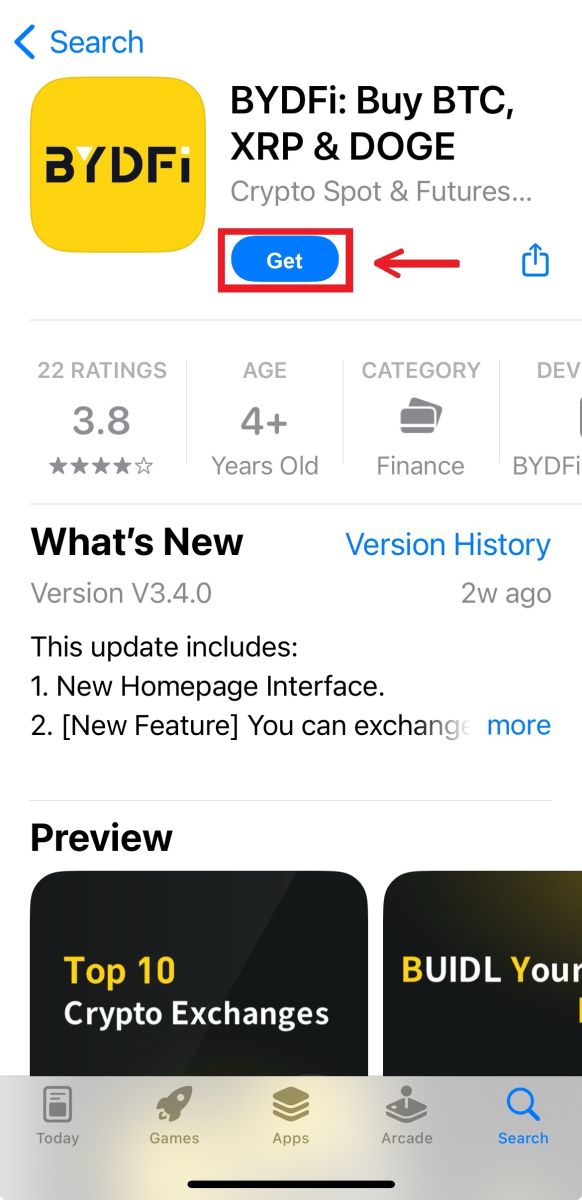
Imbagħad ipproċedi biex tiftaħ l-app u tibda tinnegozja.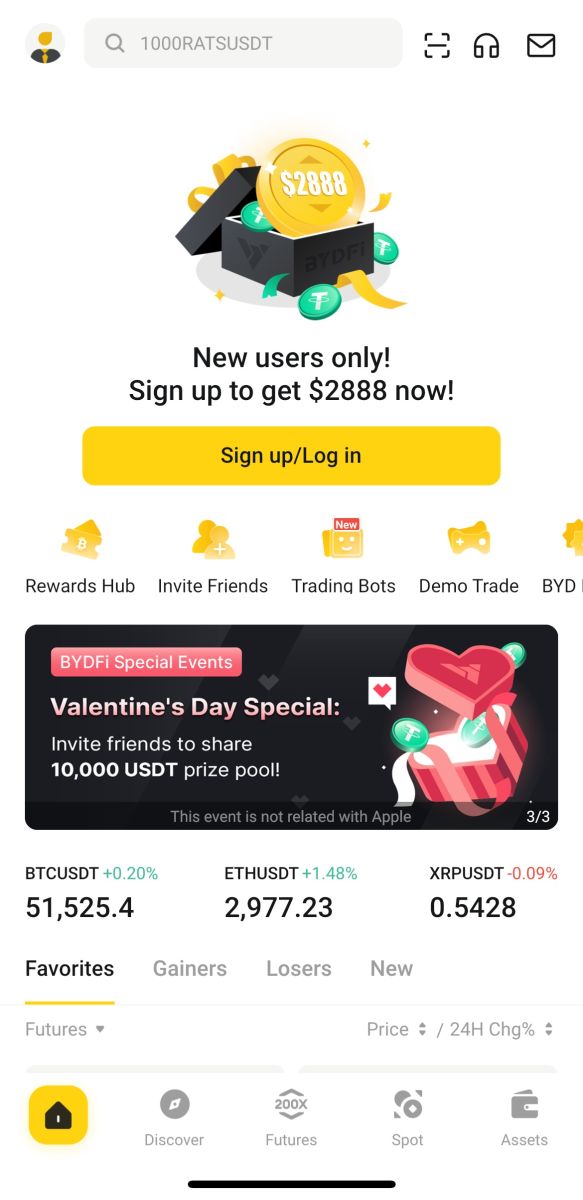
Kif Niżżel u Tinstalla l-App BYDFi fuq it-Telefon Android
Sempliċement fittex l-app “ BYDFi ” u niżżilha fuq it-Telefown Android tiegħek. Ikklikkja fuq [ Installa ] biex tlesti t-tniżżil. 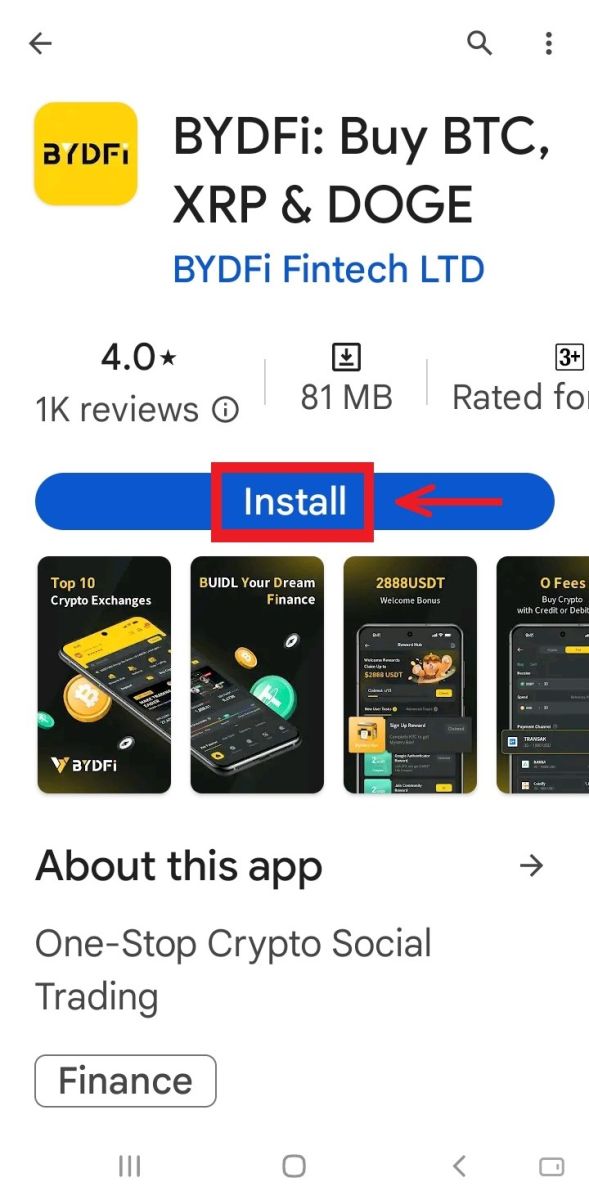
Stenna li l-installazzjoni titlesta. Imbagħad tista 'tiffirma fuq BYDFi App u tidħol biex tibda tinnegozja. 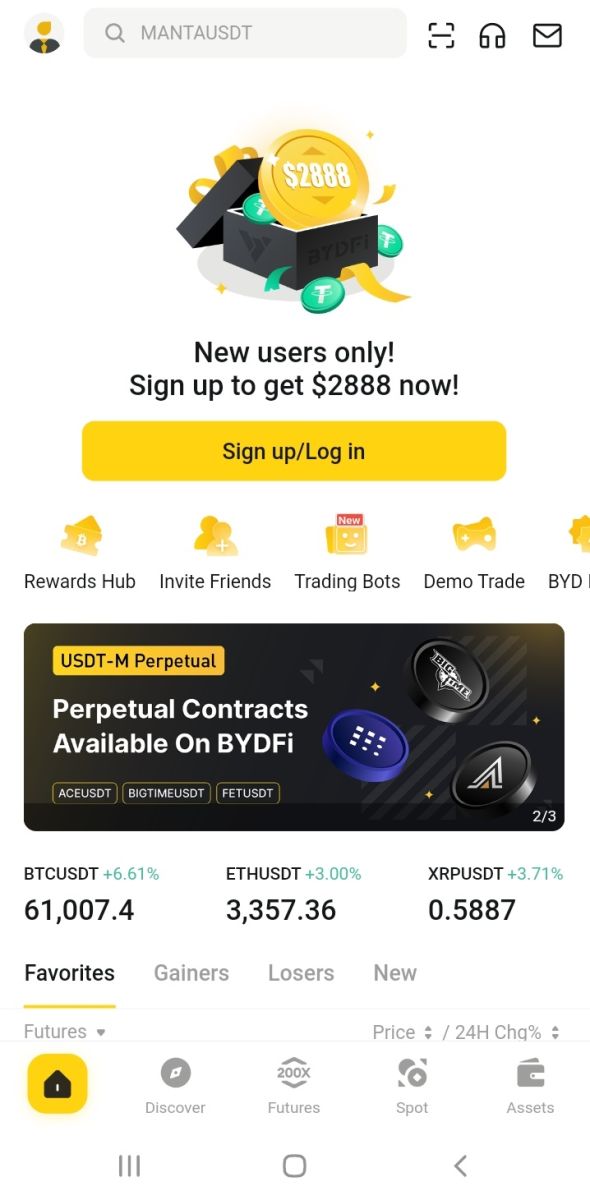
Kif Tirreġistra fuq l-App BYDFi
Ingħaqad mal-maġġoranza tan-negozjanti, aktar minn 70%, li jużaw it-telefowns tagħhom biex jibqgħu aġġornati fis-swieq. Irreaġixxi malajr għall-bidliet fil-prezz bl-aktar teknoloġija ġdida tal-kummerċ mobbli.
1. Ikklikkja [ Sign up/Log in ]. 
2. Agħżel metodu ta 'reġistrazzjoni, tista' tagħżel minn Email, Mobile, kont Google, jew Apple ID. 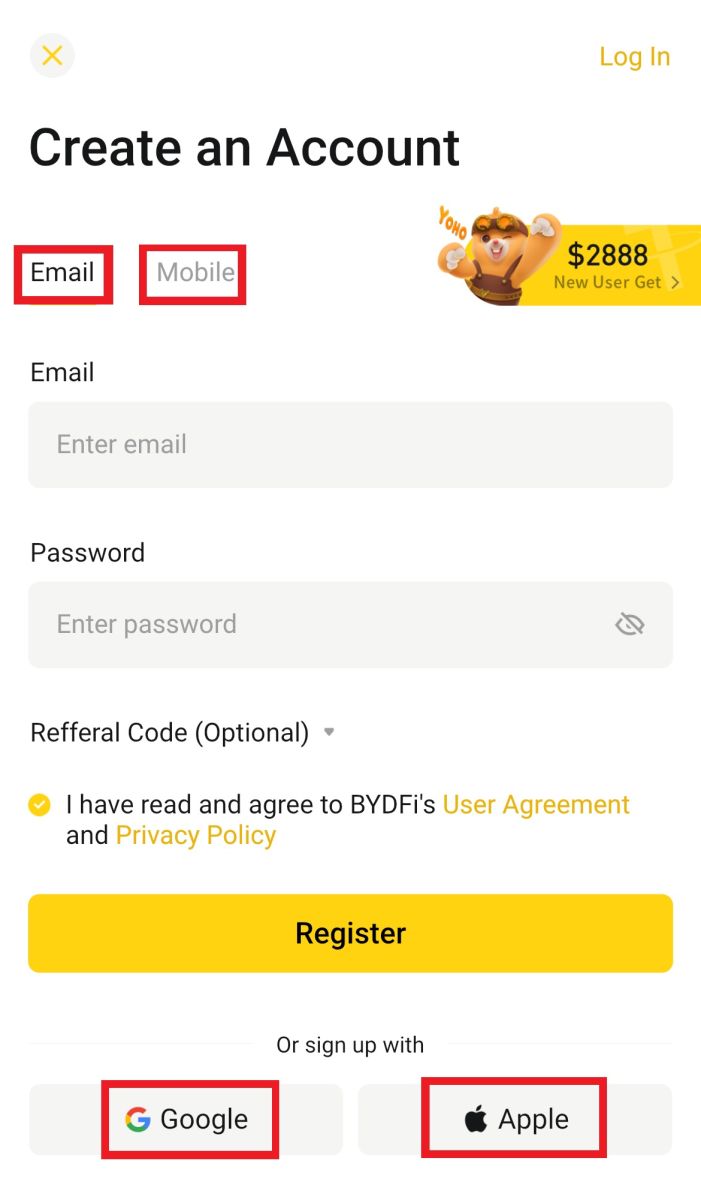
Irreġistra mal-kont tal-Email/Mobile tiegħek:
3. Daħħal l-Email/Mobile u l-password tiegħek. Aqbel mat-termini u l-politiki, imbagħad ikklikkja [Irreġistra]. 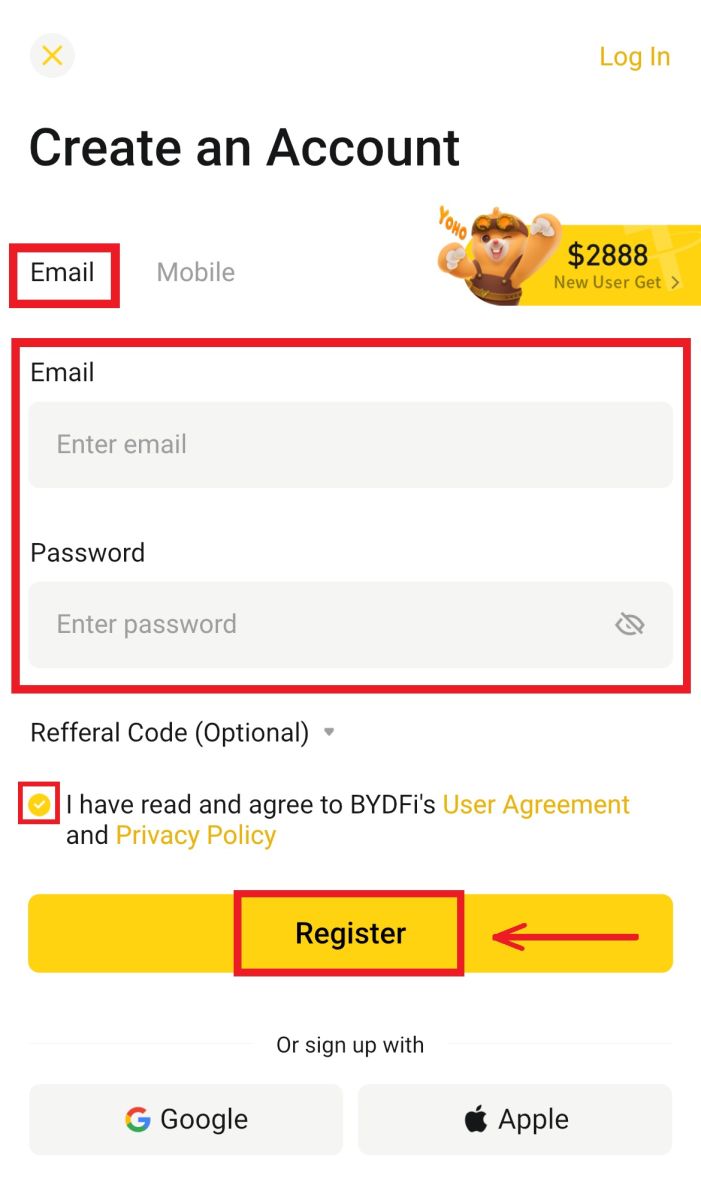
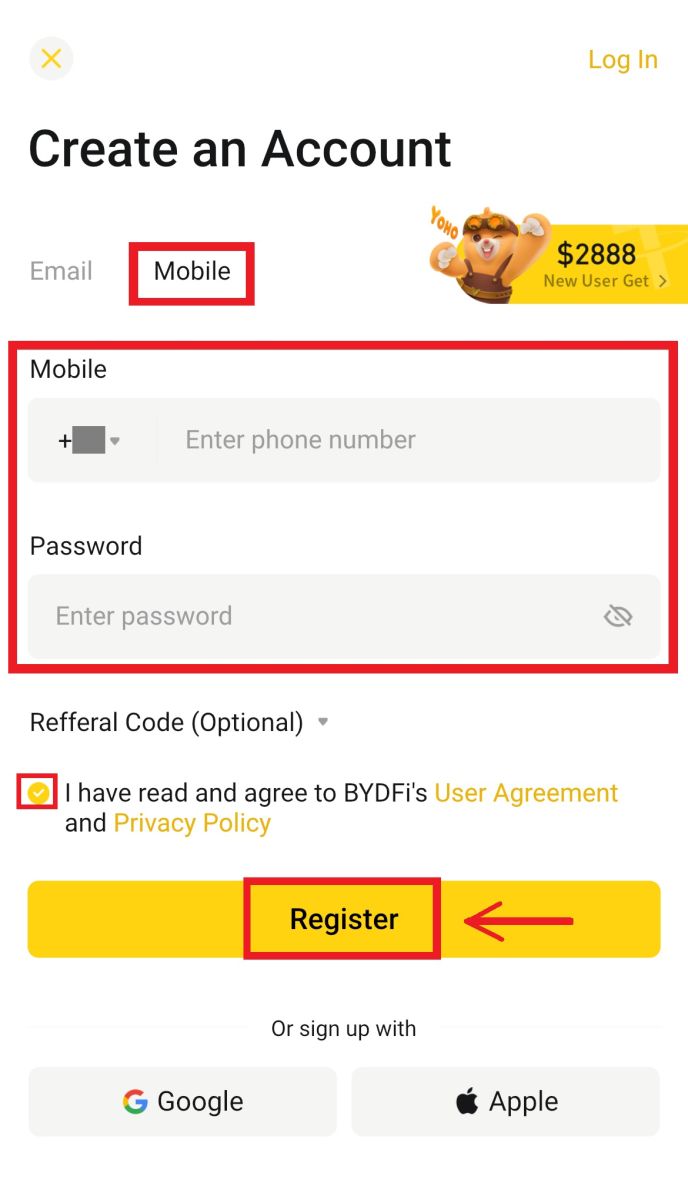
4. Daħħal il-kodiċi li ntbagħat lill-email/mowbajl tiegħek, imbagħad ikklikkja [Irreġistra]. 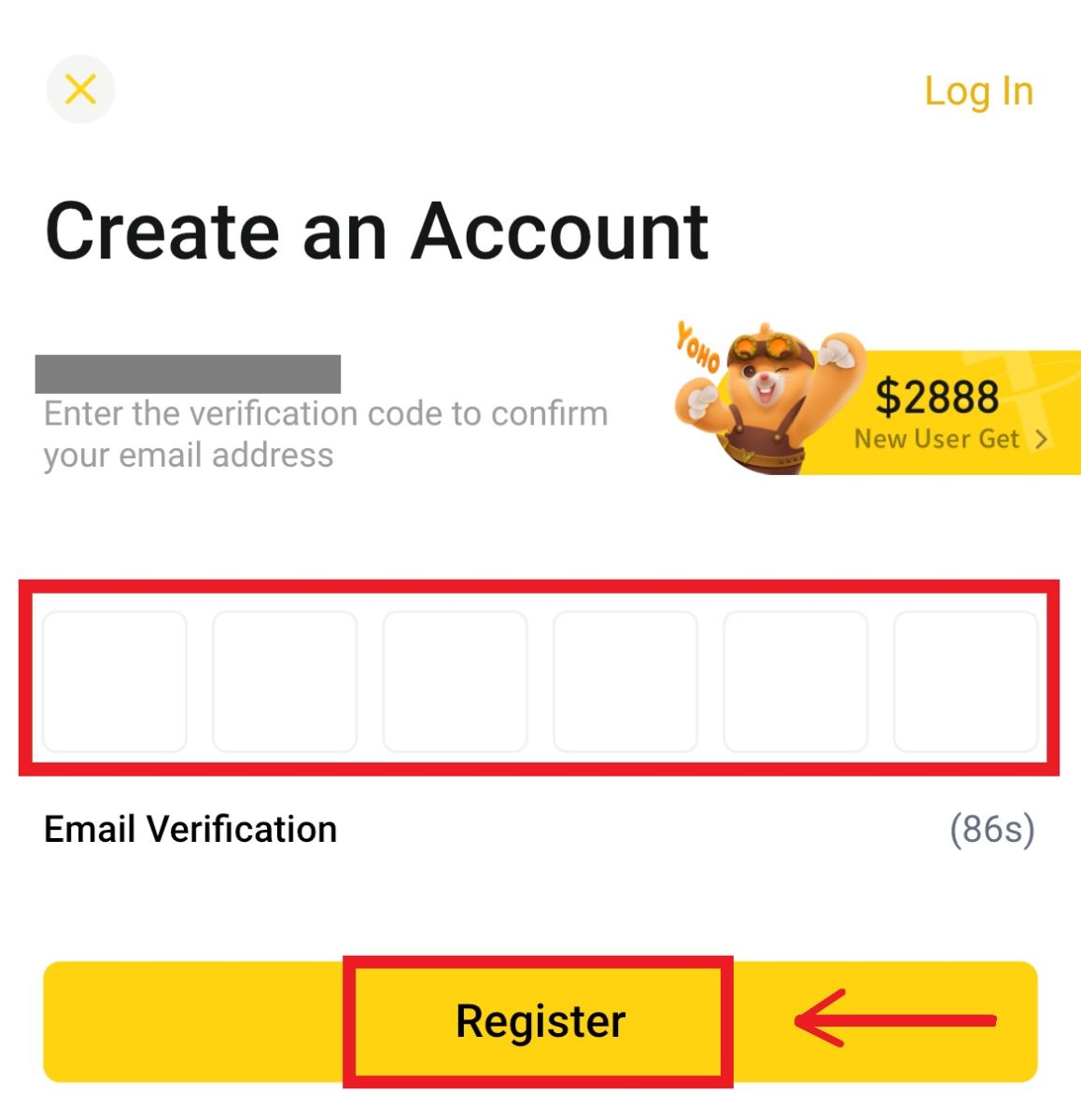
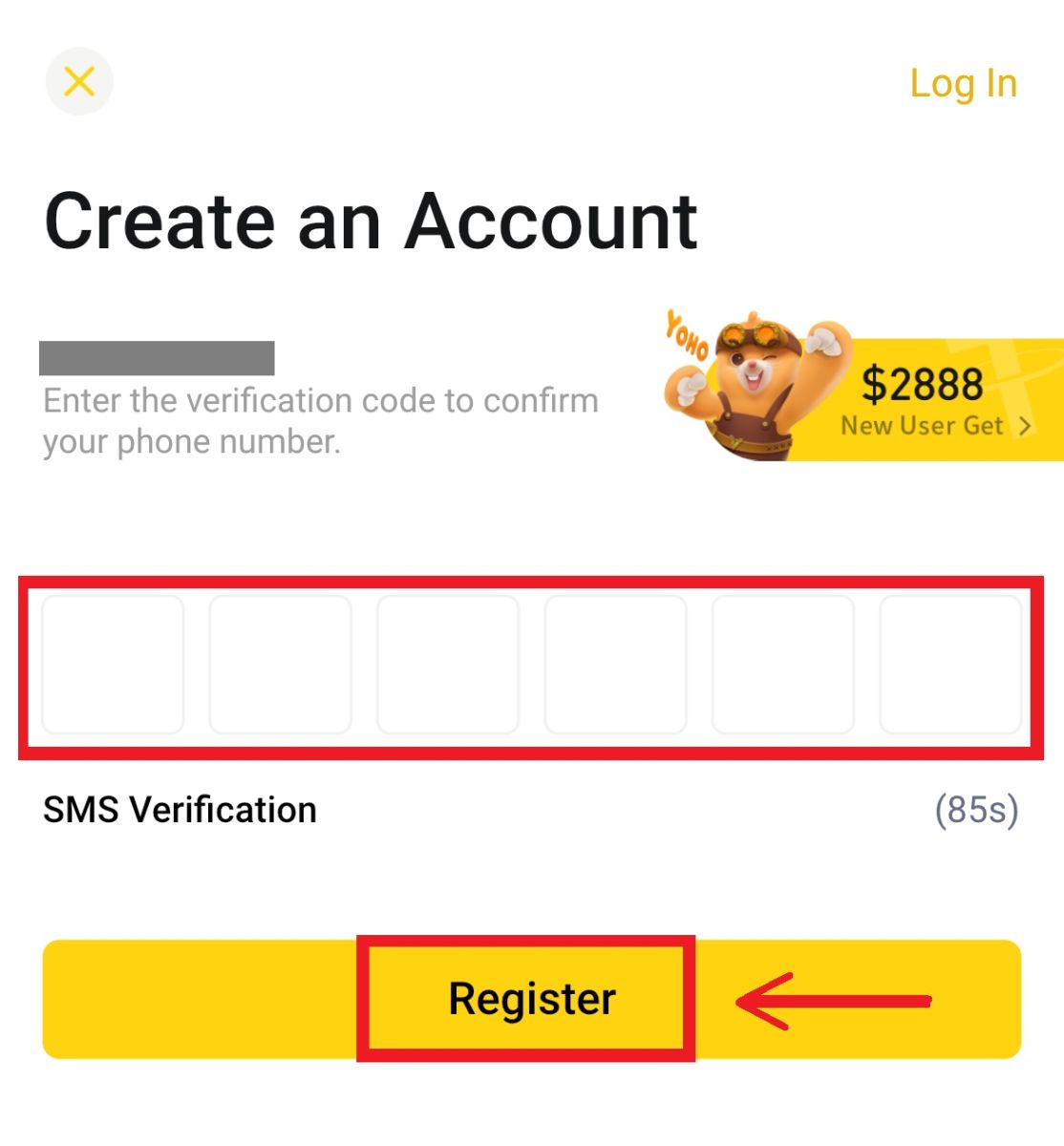
5. Prosit! Inti ħloqt b'suċċess kont BYDFi. 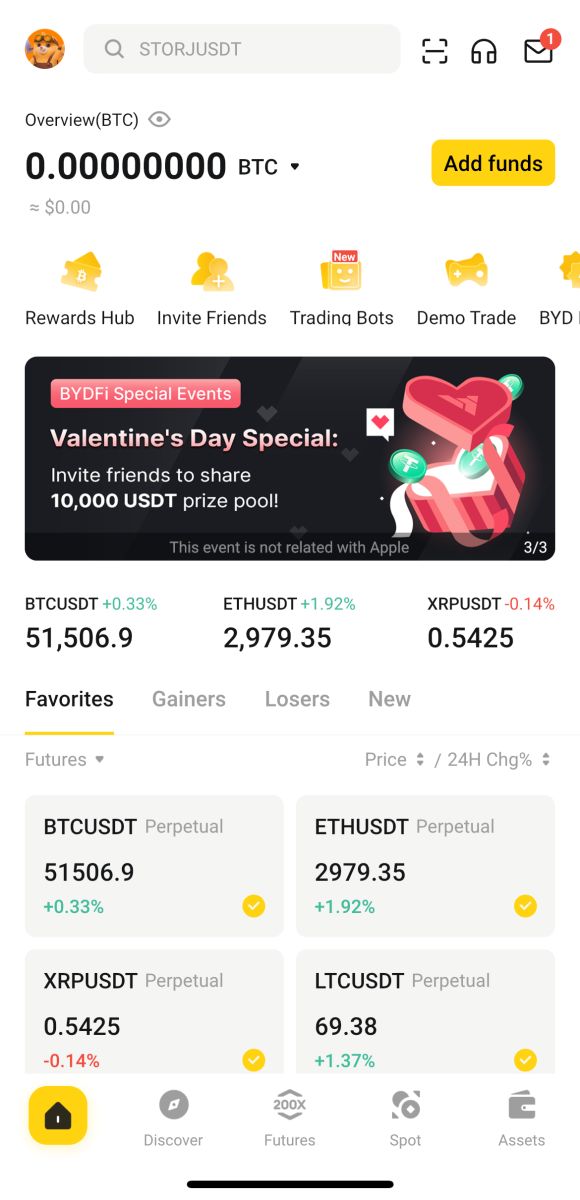
Irreġistra mal-kont Google tiegħek:
3. Agħżel [Google] - [Kompli]. 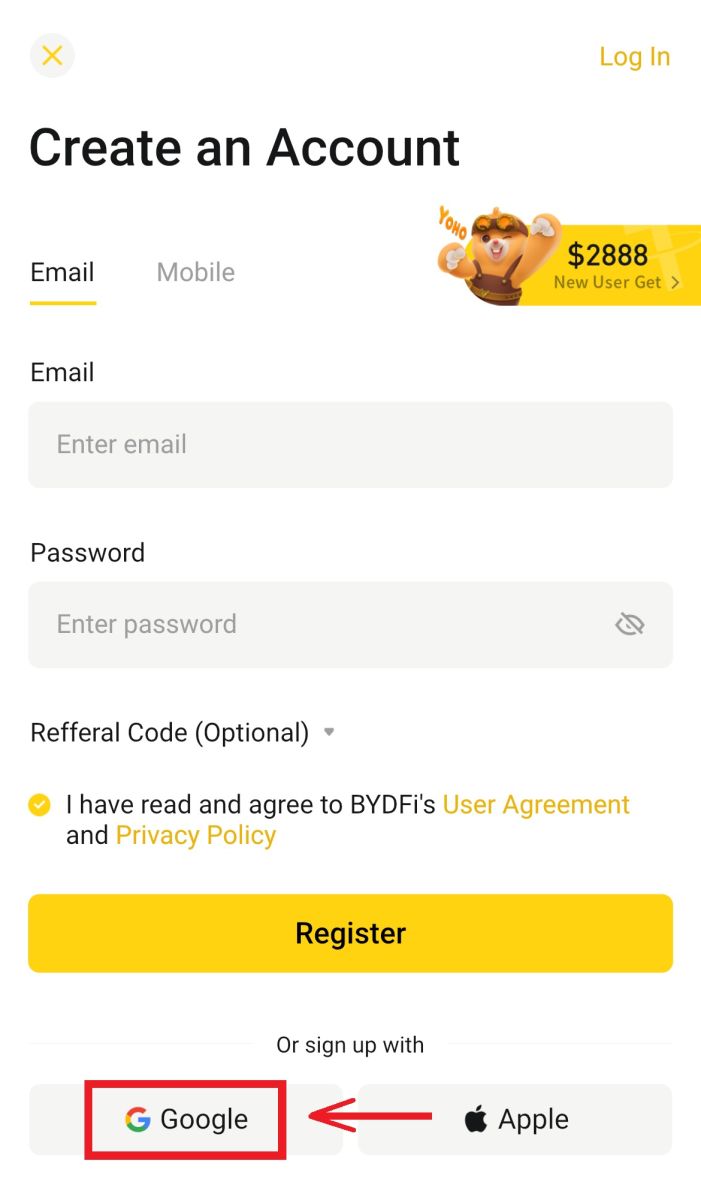
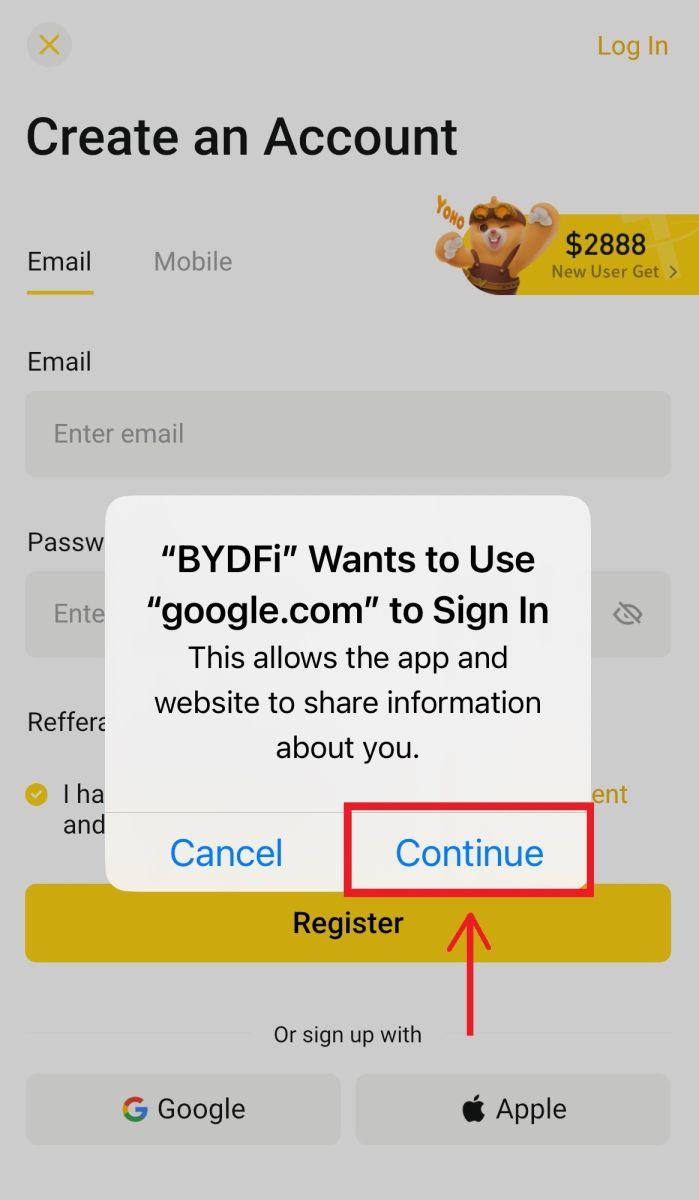
4. Inti se tintalab tiffirma fil-BYDFi billi tuża l-kont Google tiegħek. Imla l-email/telefon u l-password tiegħek, imbagħad ikklikkja [Li jmiss]. 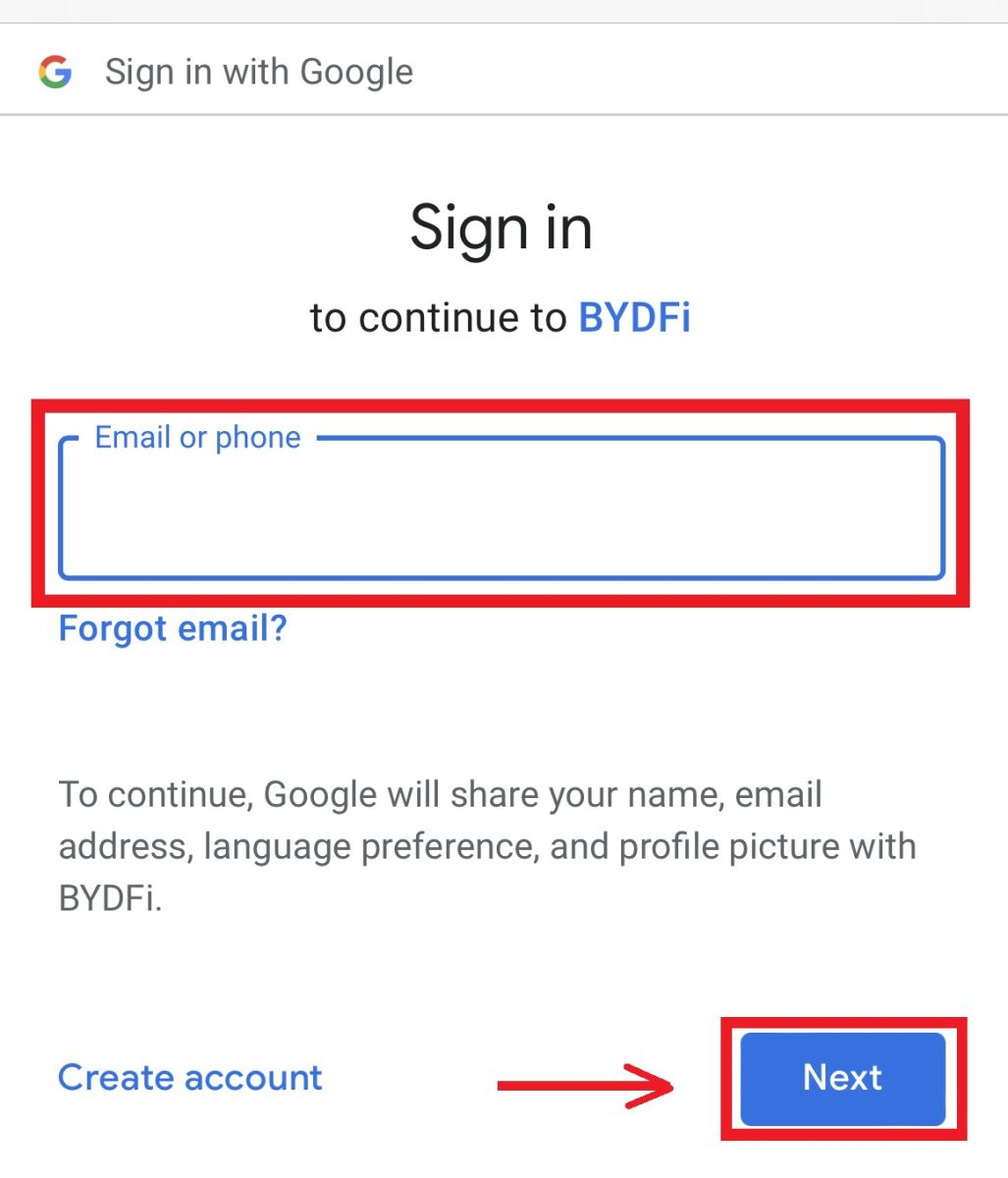
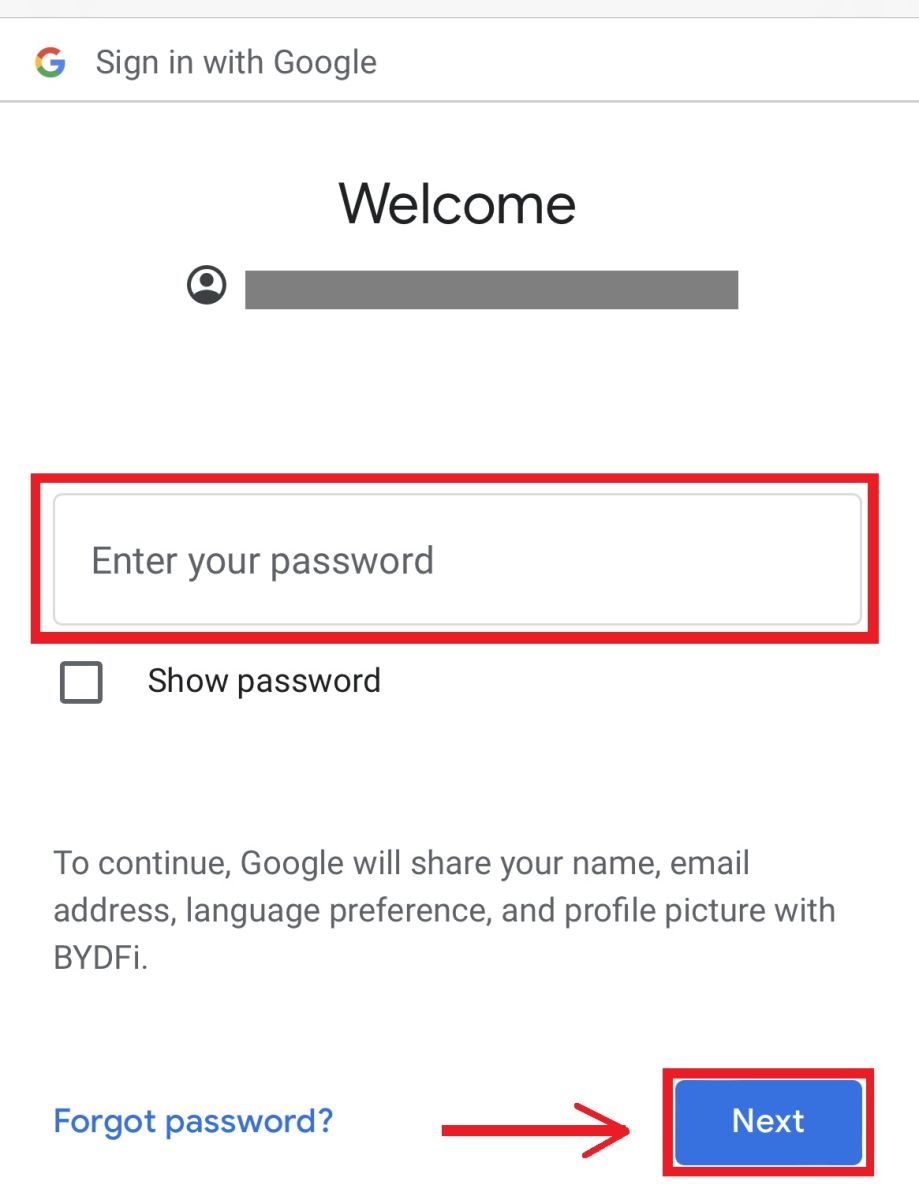
5. Ikklikkja [Kompli]. 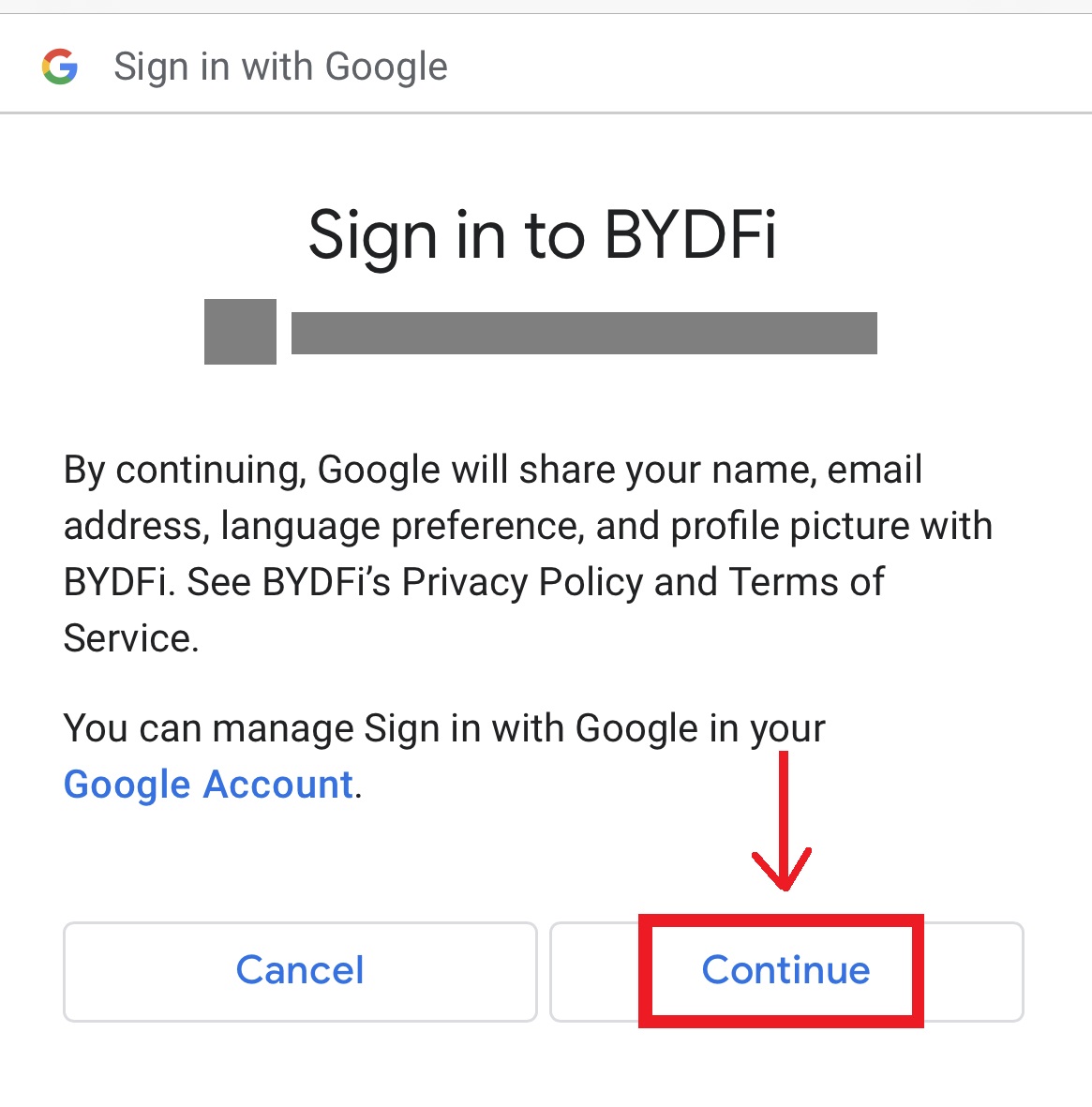
6. Tiġi riferut lura lejn BYDFi, ikklikkja [Reġistru] u tkun tista' taċċessa l-kont tiegħek. 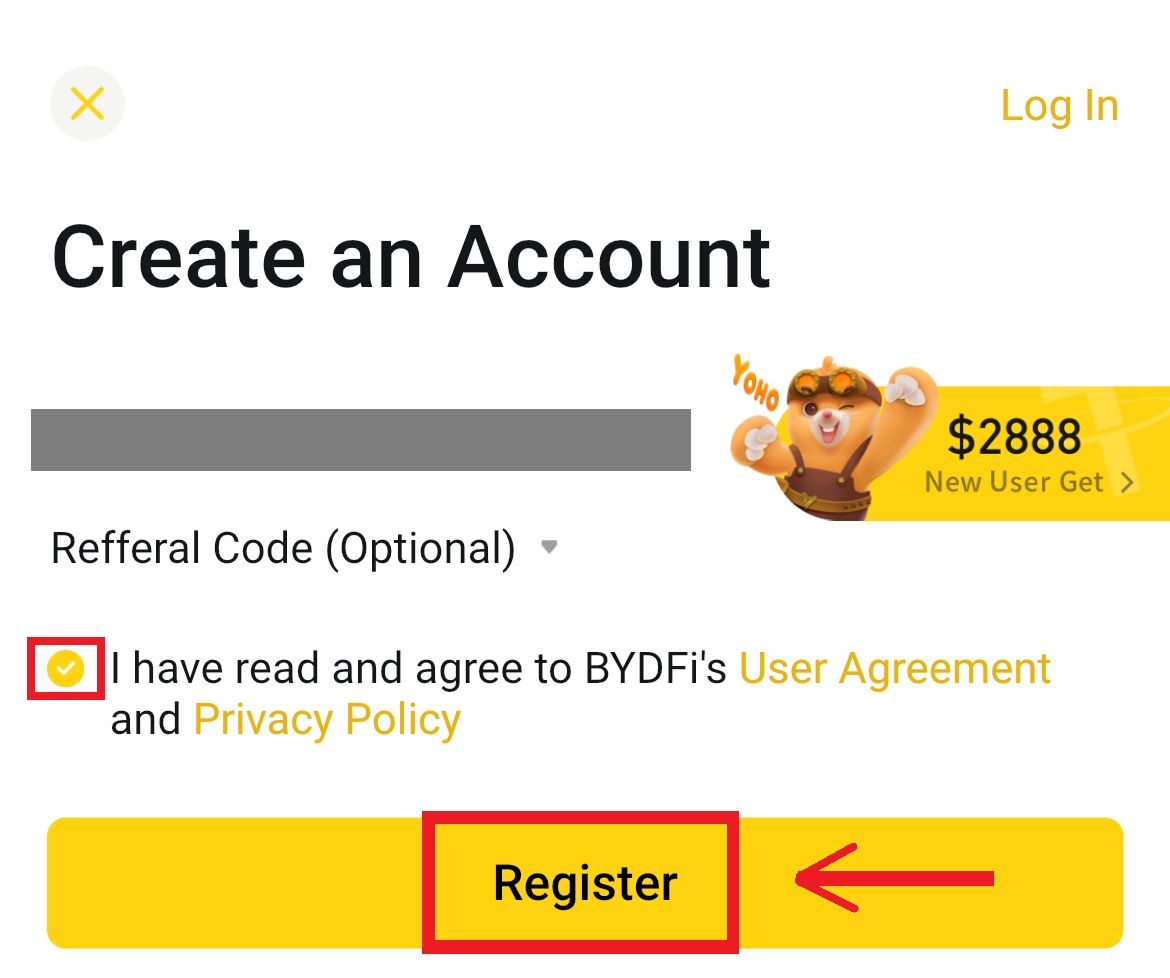
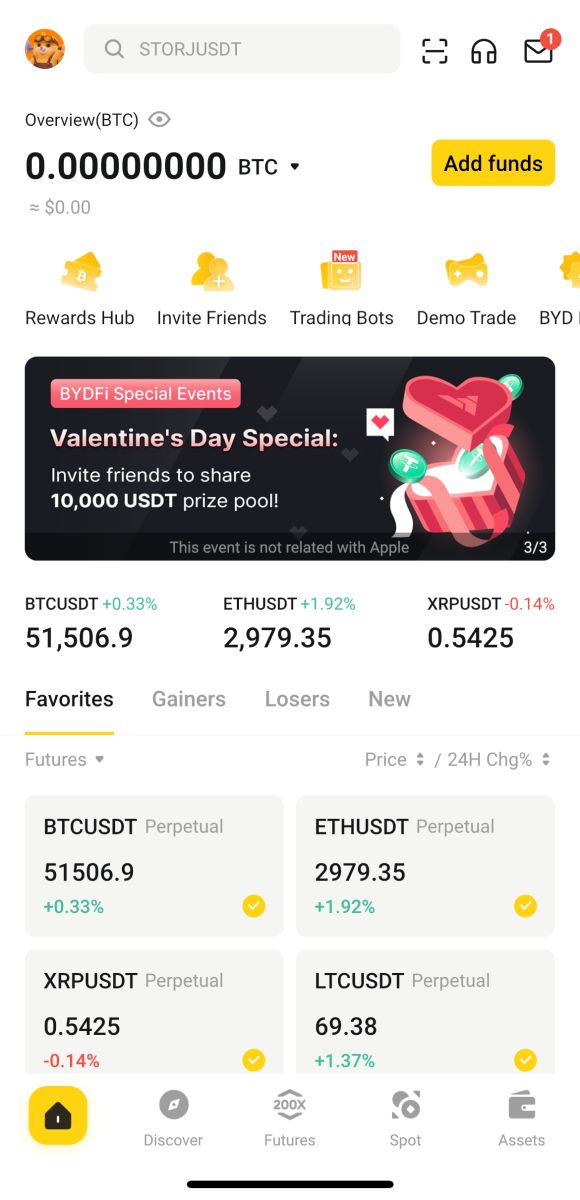
Irreġistra mal-kont Apple tiegħek:
3. Agħżel [Apple]. Inti se tintalab biex tidħol fil-BYDFi billi tuża l-kont Apple tiegħek. Tektek [Kompli]. 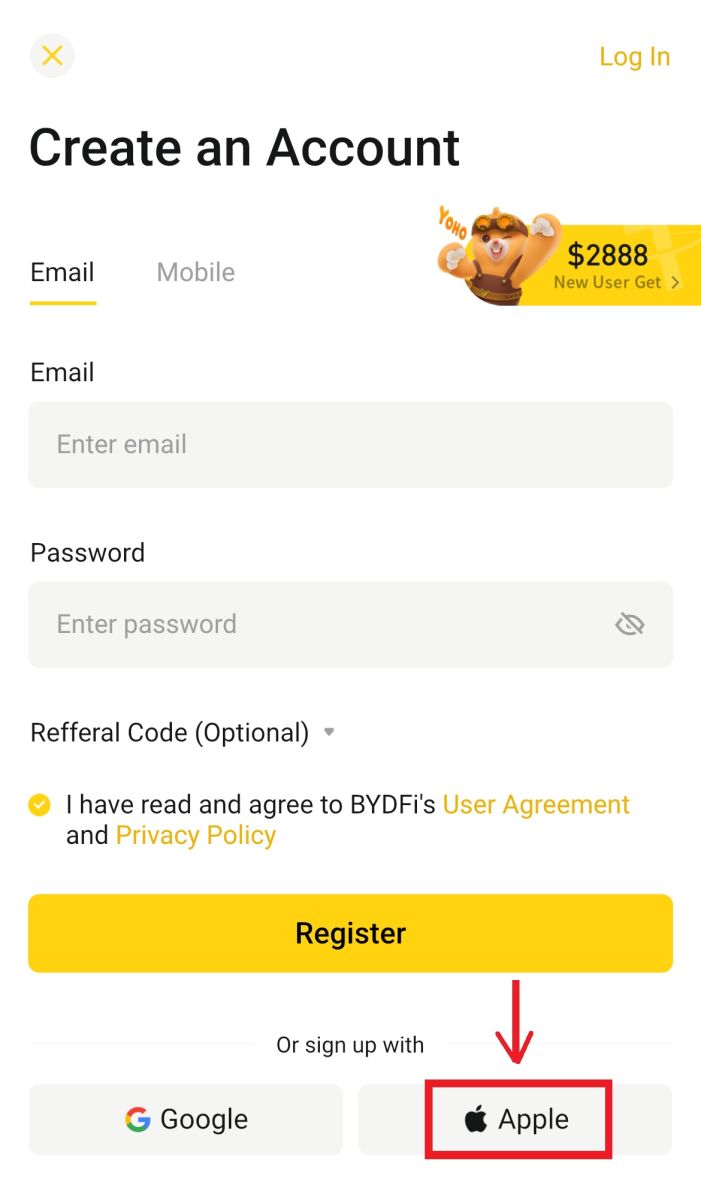
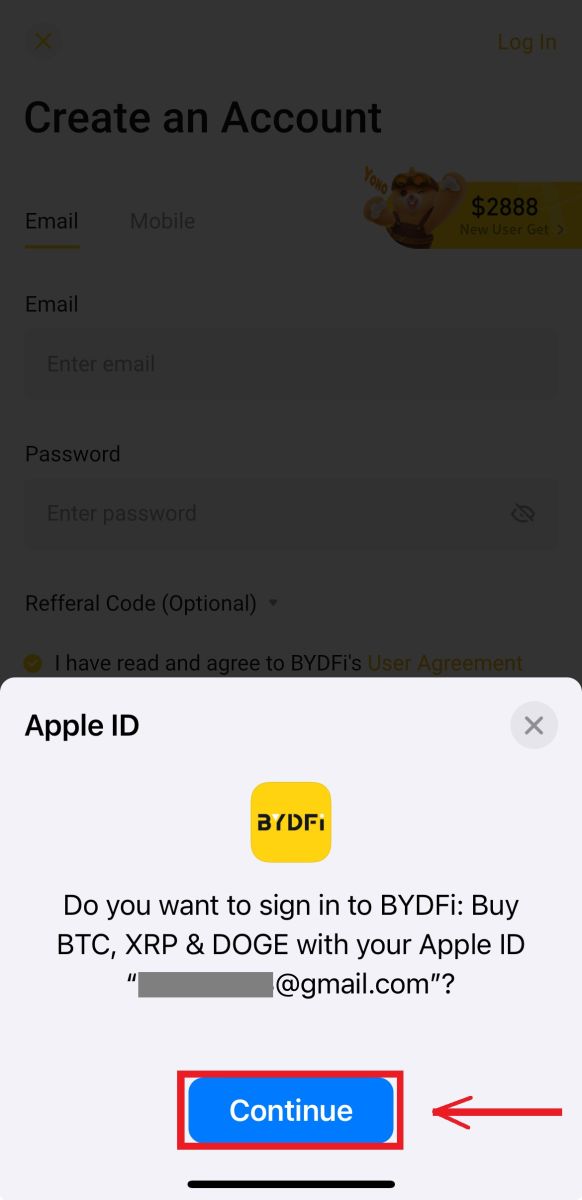
4. Tiġi riferut lura lejn BYDFi, ikklikkja [Reġistru] u tkun tista' taċċessa l-kont tiegħek.
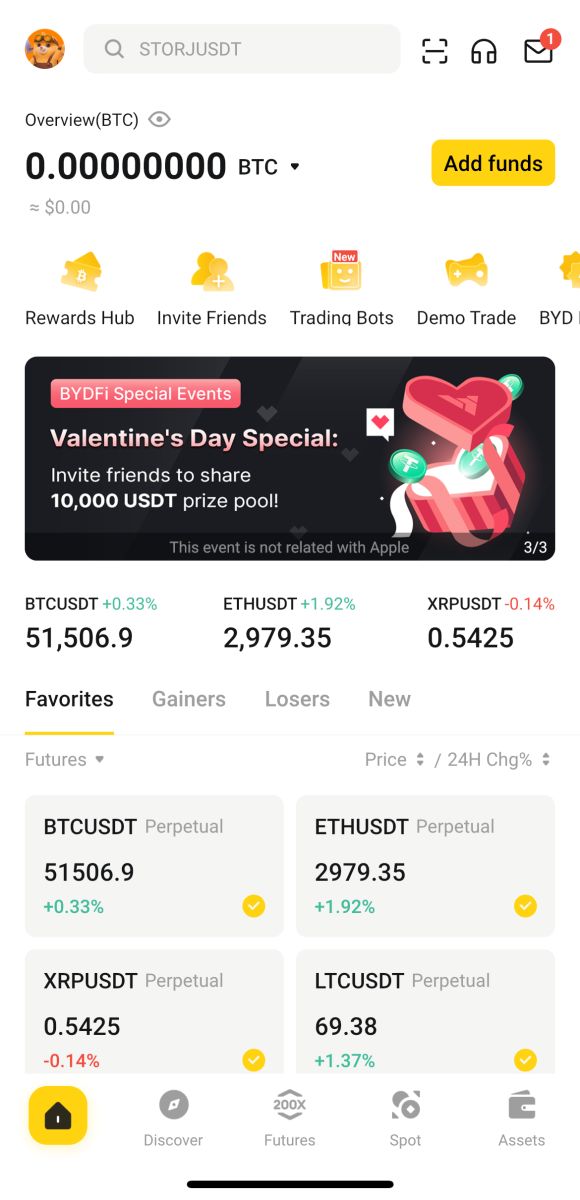
Mistoqsijiet Frekwenti (FAQs)
X'Għandi Nagħmel Jekk Ma Nistax Nirċievi l-Kodiċi tal-Verifika tal-SMS?
Jekk ma tistax tirċievi l-kodiċi ta’ verifika, BYDFi jirrakkomanda li tipprova l-metodi li ġejjin:
1. L-ewwelnett, jekk jogħġbok kun żgur li n-numru tal-mowbajl u l-kodiċi tal-pajjiż tiegħek huma mdaħħla b'mod korrett.
2. Jekk is-sinjal ma jkunx tajjeb, nissuġġerixxu li timxi f'post b'sinjal tajjeb biex tikseb il-kodiċi ta 'verifika. Tista 'wkoll tixgħel u titfi l-mod tat-titjira, u mbagħad terġa' tixgħel in-netwerk.
3. Ikkonferma jekk l-ispazju tal-ħażna tal-mowbajl huwiex biżżejjed. Jekk l-ispazju tal-ħażna huwa mimli, il-kodiċi ta 'verifika jista' ma jiġix riċevut. BYDFi jirrakkomanda li tikklerja regolarment il-kontenut tal-SMS.
4. Jekk jogħġbok kun żgur li n-numru tal-mowbajl ma jkunx arretrat jew b'diżabilità.
5. Ibda mill-ġdid it-telefon tiegħek.
Kif tibdel l-indirizz tal-email/in-numru tal-mowbajl tiegħek?
Għas-sigurtà tal-kont tiegħek, jekk jogħġbok aċċerta ruħek li lestejt il-KYC qabel ma tibdel l-indirizz tal-email/numru tal-mowbajl tiegħek.
1. Jekk imlejt il-KYC, ikklikkja fuq l-avatar tiegħek - [Kont u Sigurtà]. 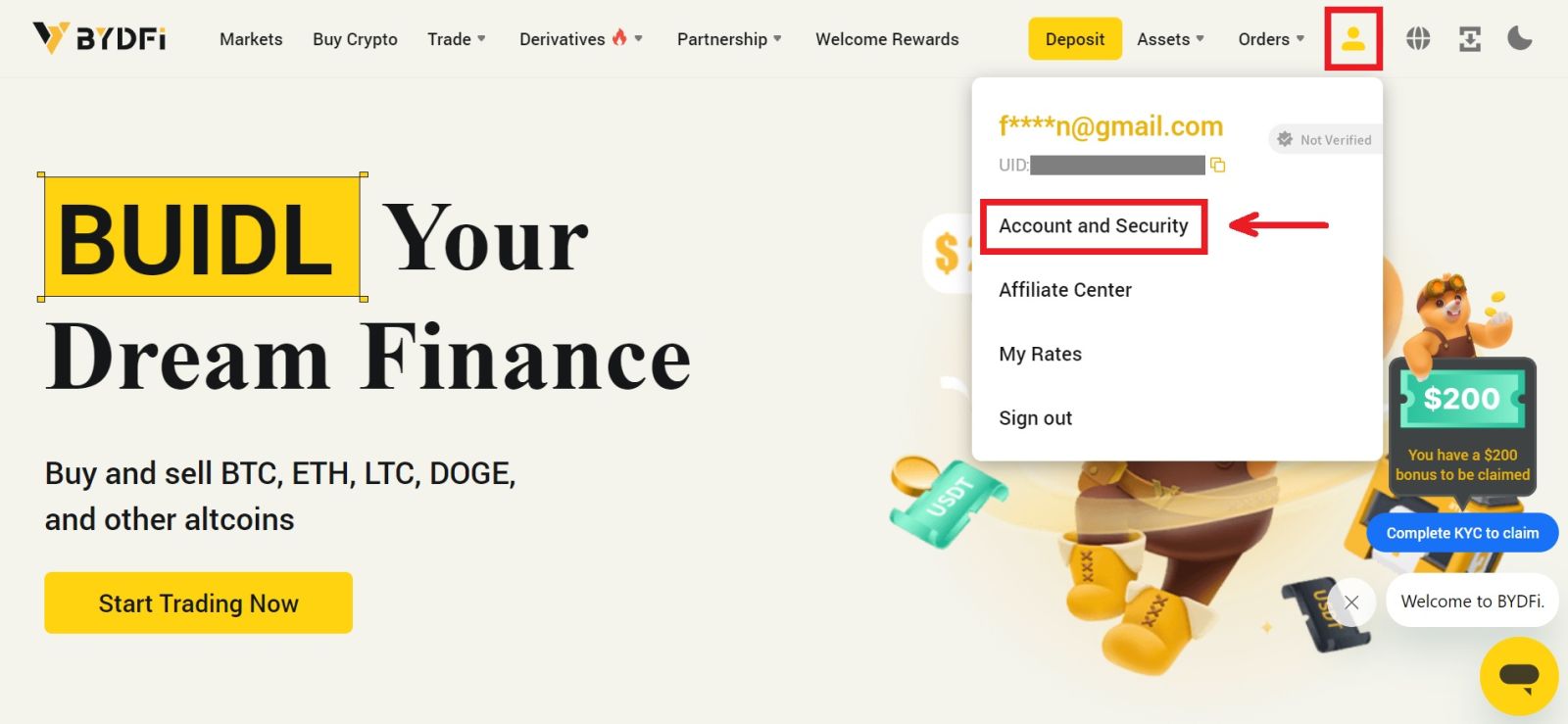 2. Għall-utenti li diġà għandhom numru tal-mowbajl marbut, password tal-fond, jew Google awtentikatur, jekk jogħġbok ikklikkja l-buttuna swiċċ. Jekk ma torbot l-ebda wieħed mis-settings t'hawn fuq, għas-sigurtà tal-kont tiegħek, jekk jogħġbok agħmel dan l-ewwel.
2. Għall-utenti li diġà għandhom numru tal-mowbajl marbut, password tal-fond, jew Google awtentikatur, jekk jogħġbok ikklikkja l-buttuna swiċċ. Jekk ma torbot l-ebda wieħed mis-settings t'hawn fuq, għas-sigurtà tal-kont tiegħek, jekk jogħġbok agħmel dan l-ewwel.
Ikklikkja fuq [Ċentru tas-Sigurtà] - [Password tal-Fond]. Imla l-informazzjoni meħtieġa u kklikkja [Ikkonferma]. 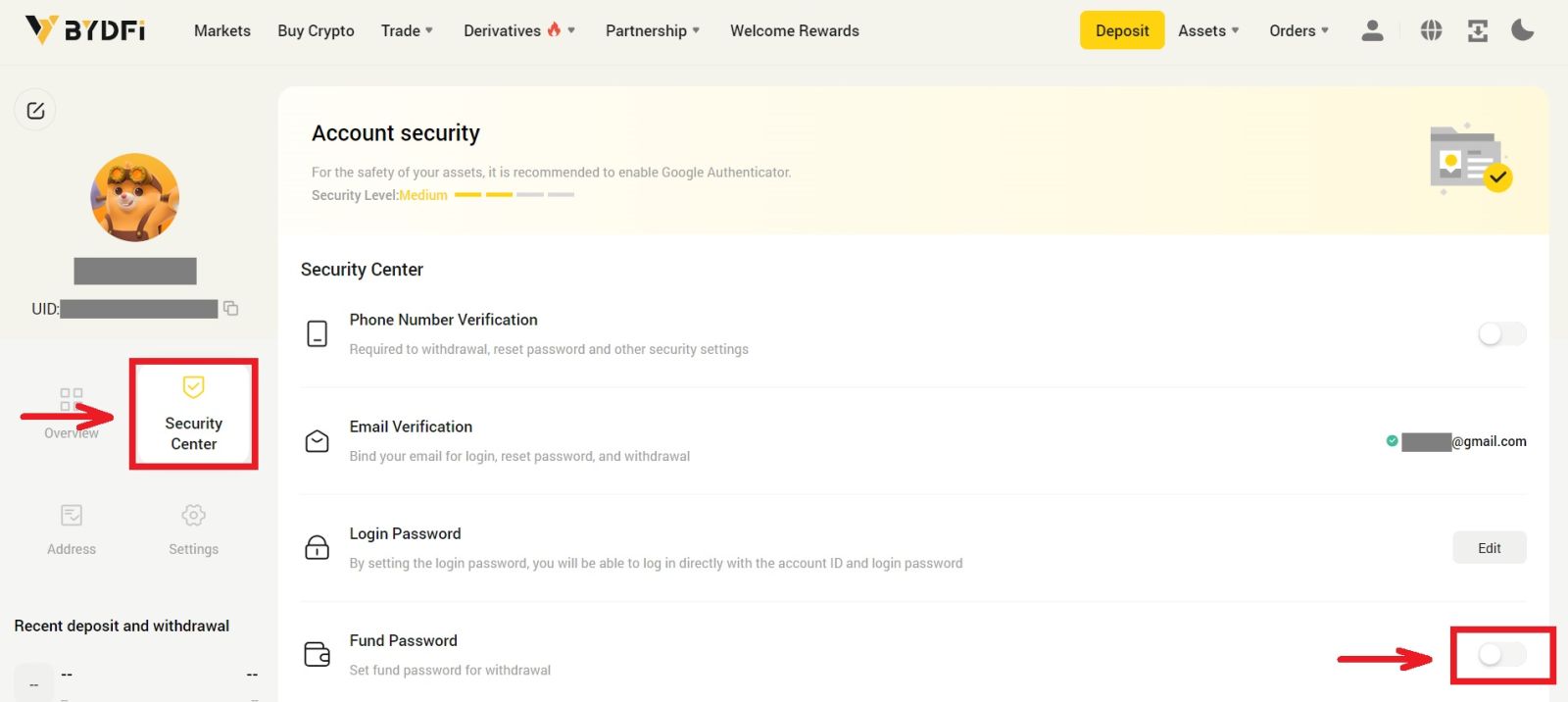
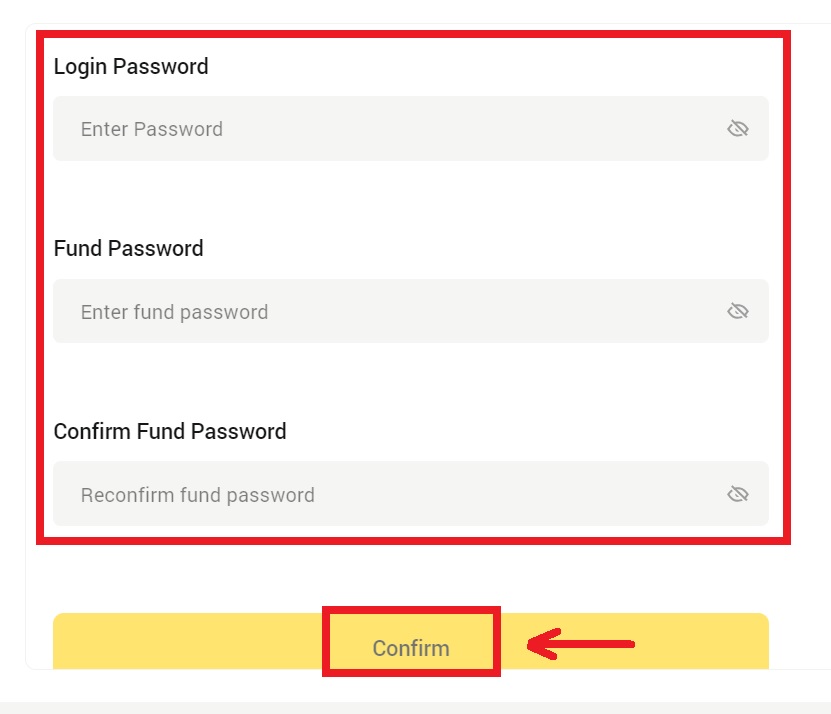
3. Jekk jogħġbok aqra l-istruzzjonijiet fuq il-paġna u kklikkja [Kodiċi mhux disponibbli] → [Email/Numru tal-Mobile mhux disponibbli, applika għal reset.] - [Irrisettja Ikkonferma].
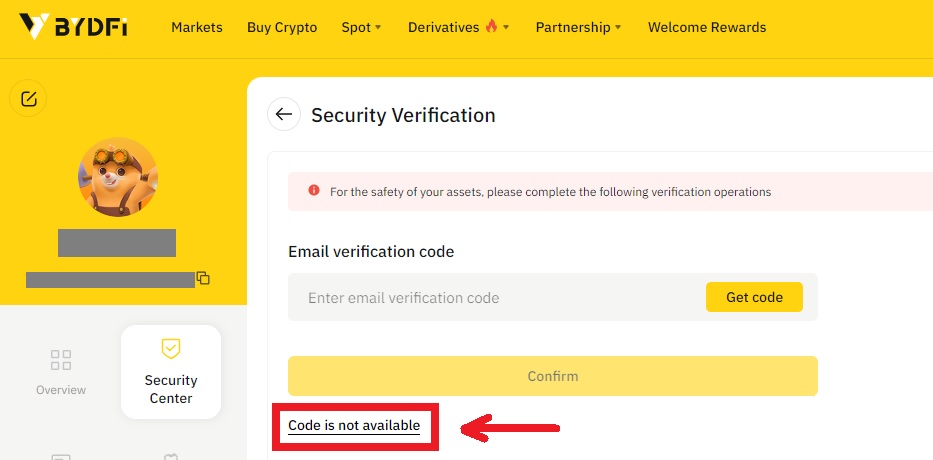
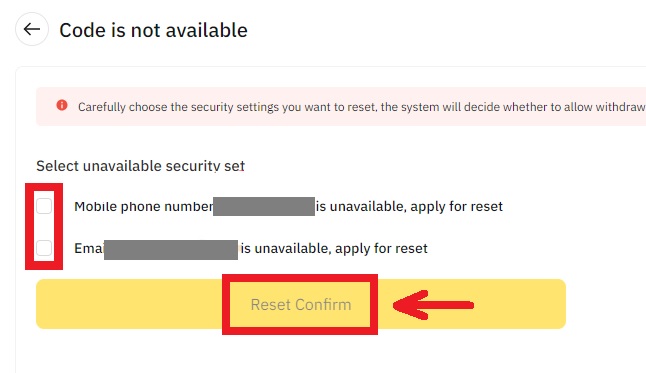
4. Daħħal il-kodiċi ta' verifika kif mitlub, u torbot indirizz elettroniku/numru tal-mowbajl ġdid mal-kont tiegħek.
Nota: Għas-sigurtà tal-kont tiegħek, inti ma tkunx tista' tirtira għal 24 siegħa wara li tibdel l-indirizz tal-email/numru tal-mowbajl tiegħek.


